آموزش پشتیبان گیری با نرم افزار Veeam Backup
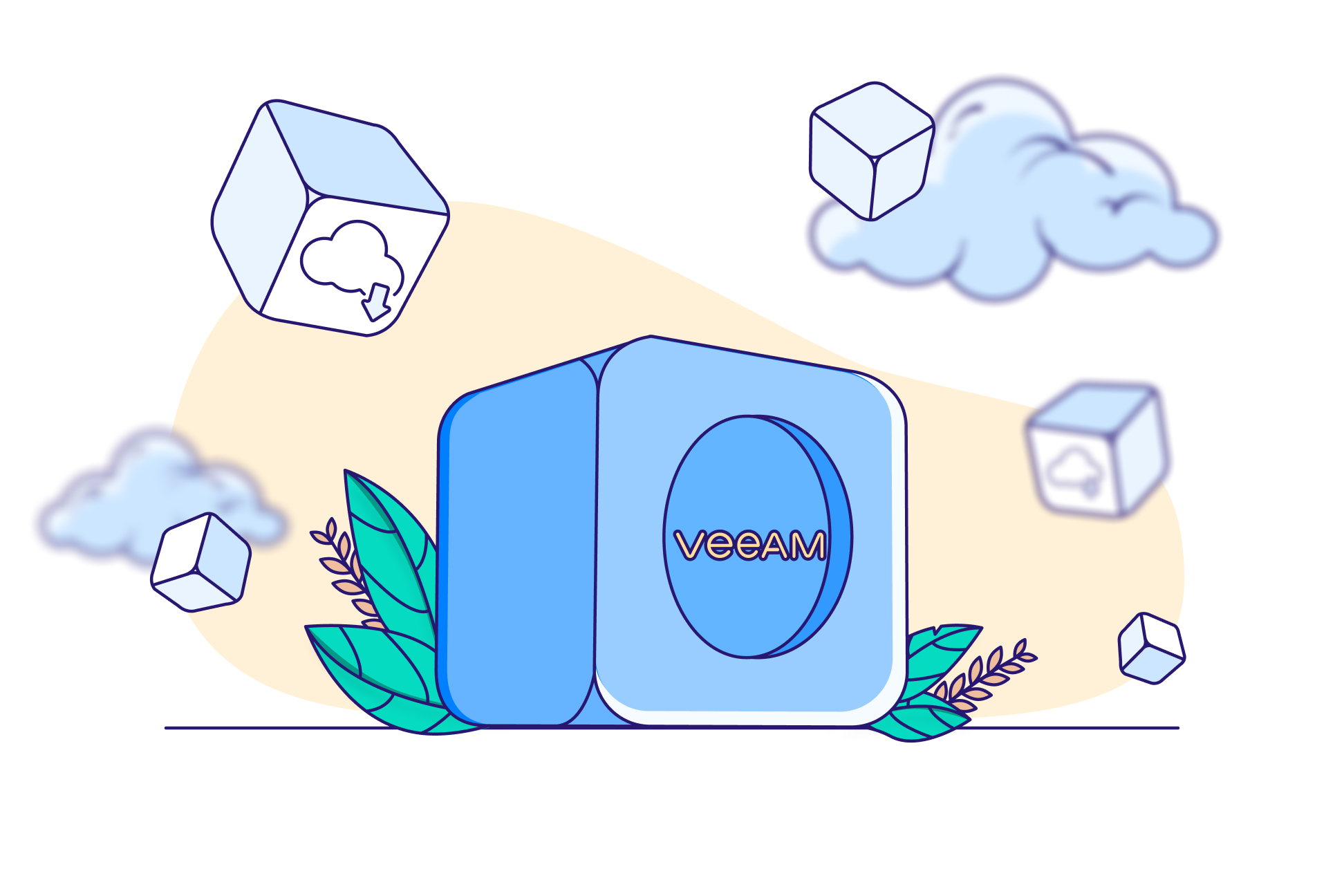
در این مقاله میخوانید
در دنیای امروز، حفاظت از دادهها و اطمینان از پایداری اطلاعات سازمانی از اهمیت ویژهای برخوردار است. با توجه به تهدیدات سایبری، خرابیهای سختافزاری و خطاهای انسانی، تهیه نسخه پشتیبان از اطلاعات حیاتی به یکی از نیازهای اساسی هر کسبوکار تبدیل شدهاست. Veeam Backup به عنوان یکی از برترین نرمافزارهای پشتیبانگیری و بازیابی اطلاعات در جهان، امکان ایجاد نسخههای پشتیبان مطمئن و بازیابی سریع دادهها را برای سازمانها فراهم میکند. در این مطلب از آموزش سرور ، قصد داریم تا با این ابزار قدرتمند آشنا شده و نحوه استفاده از آن را گام به گام آموزش دهیم تا بتوانید امنیت دادههای خود را تضمین کنید.
مقدمهای بر Veeam Backup
Veeam Backup یک نرمافزار قدرتمند و جامع برای پشتیبانگیری و بازیابی اطلاعات است که توسط شرکت Veeam Software توسعه یافته است. این نرمافزار برای حفاظت از دادههای حیاتی سازمانها و کسبوکارها طراحی شده و به کاربران این امکان را میدهد تا به طور ایمن و کارآمد از اطلاعات خود نسخه پشتیبان تهیه کرده و در صورت نیاز، آنها را بهسرعت بازیابی کنند.
Veeam Backup به دلیل انعطافپذیری و قابلیتهای پیشرفتهای که ارائه میدهد، به یکی از محبوبترین ابزارهای پشتیبانگیری در میان سازمانها تبدیل شدهاست. این نرمافزار از محیطهای مجازی، فیزیکی و ابری پشتیبانی میکند و امکان پشتیبانگیری از ماشینهای مجازی، دیتابیسها، فایلها و اپلیکیشنها را فراهم میسازد. ویژگیهایی مانند بازیابی فوری (Instant Recovery)، پشتیبانگیری بدون تأثیر بر عملکرد سیستم (Agentless Backup)، و مدیریت متمرکز، Veeam Backup را به یک انتخاب ایدهآل برای سازمانهایی تبدیل کرده که به دنبال راهکارهای جامع برای مدیریت پشتیبانگیری هستند.

اهمیت پشتیبانگیری
پشتیبانگیری از اطلاعات یکی از مهمترین اقدامات در مدیریت فناوری اطلاعات است. در دنیای امروز، دادهها به عنوان یکی از ارزشمندترین داراییهای یک سازمان محسوب میشوند و از دست دادن آنها میتواند عواقب جبرانناپذیری به همراه داشته باشد. تهدیداتی همچون حملات سایبری، ویروسها، خطاهای انسانی، خرابی سختافزار و حتی بلایای طبیعی میتواند به سرعت باعث از بین رفتن دادههای حیاتی شود.
پشتیبانگیری از اطلاعات به چند دلیل کلیدی اهمیت دارد:
- حفظ تداوم کسبوکار: در صورت بروز حادثهای که منجر به از دست رفتن دادهها شود، پشتیبانگیری منظم این امکان را فراهم میکند که کسبوکار به سرعت به وضعیت عادی بازگردد و از توقف فعالیتها جلوگیری شود.
- محافظت در برابر تهدیدات امنیتی: با افزایش حملات سایبری و نرمافزارهای مخرب مانند باجافزارها (Ransomware)، داشتن نسخههای پشتیبان به شما این امکان را میدهد که بدون نیاز به پرداخت باج، دادههای خود را بازیابی کنید.
- مطمئن بودن از دسترسپذیری دادهها: حتی اگر مشکلی در سختافزار یا نرمافزارهای سیستم رخ دهد، با داشتن نسخههای پشتیبان میتوانید مطمئن باشید که دادههای حیاتی سازمان در دسترس هستند.
- رعایت الزامات قانونی: بسیاری از صنایع نیازمند رعایت مقررات خاصی در زمینه حفظ و پشتیبانگیری از اطلاعات هستند. پشتیبانگیری منظم میتواند به شما کمک کند تا این الزامات را به طور کامل رعایت کنید.
برای آشنایی با هاست دانلود و فضای ابری و تفاوت آنها مقاله زیر را مطالعه کنید:
راهاندازی Veeam Backup
نصب Veeam Backup یک فرایند نسبتاً ساده است که با دنبال کردن مراحل زیر میتوانید آن را به راحتی انجام دهید.
بررسی پیشنیازهای نصب
قبل از نصب Veeam Backup، اطمینان حاصل کنید که سیستم شما حداقل شرایط درج شده در لینک زیر را دارد:
https://www.veeam.com/products/veeam-data-platform/system-requirements.html
دانلود و اجرای نصب کننده
فرمت فایلی که در اختیار شما قرار میگیرد iso بوده که میتوانید با کلیک راست بر روی آن و سپس کلیک بر روی Mount اصطلاحا آن را مانت کرده و سپس وارد پوشه آن شوید و بر روی نصبکننده کلیک کرده و مراحل نصب را به سادگی طی کنید.
تنظیم فضای S3 در Veeam Backup
پس از نصب Veeam Backup با کلیک بر روی آیکون نرمافزار آن پنجرهای جهت اتصال باز شده که با ورود اطلاعات صحیح و سپس کلیک بر روی Connect می توانید وارد محیط نرمافزار آن شوید.
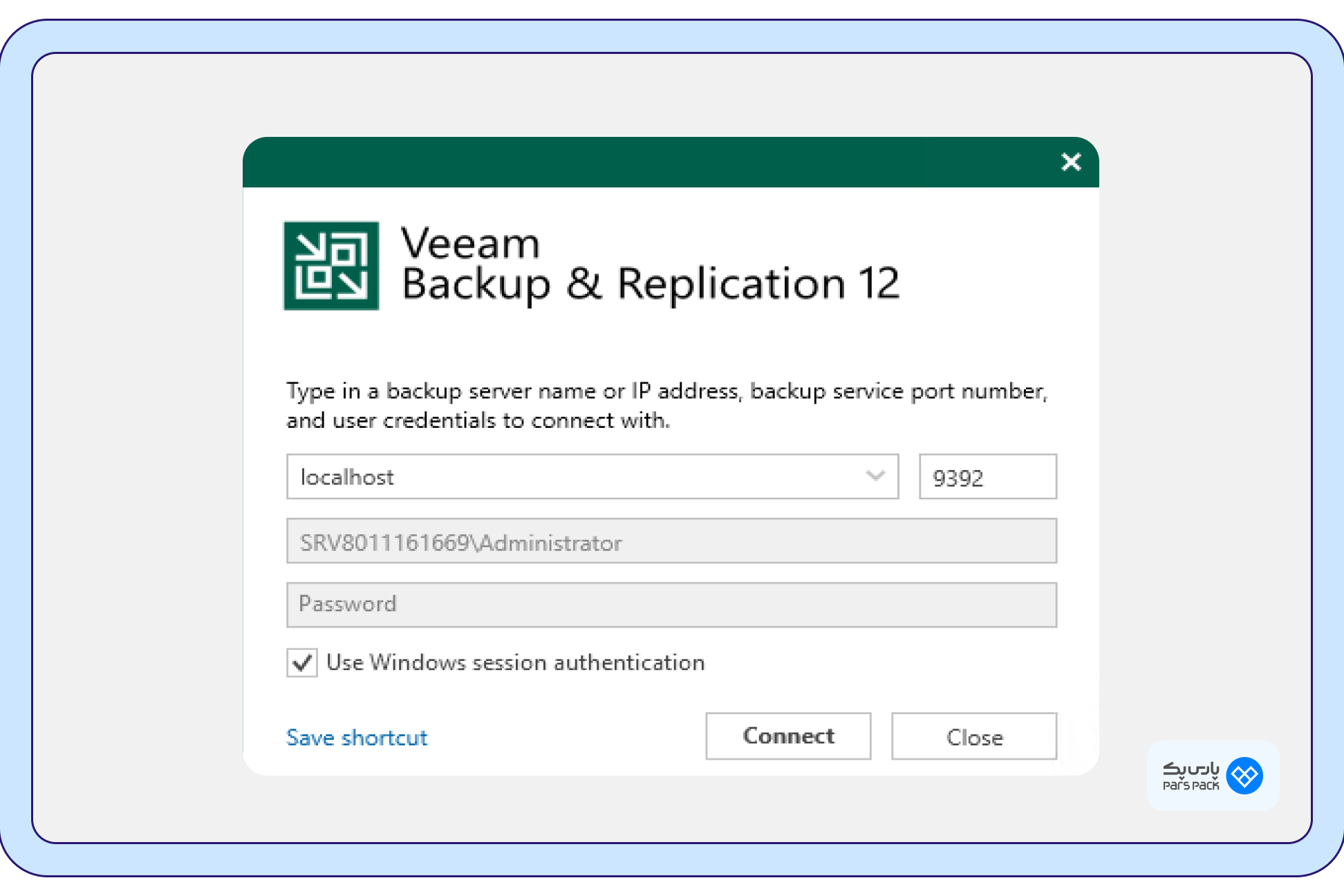
پس از ورود به کنسول مدیریتی Veeam Backup در منوی سمت راست بر روی گزینه Backup Infrastructure کلیک کرده و سپس در قسمت Backup Repositories با کلیک بر روی Add Repositiries میتوانید وارد پنجره اضافه کردن مخزن جدید شوید.
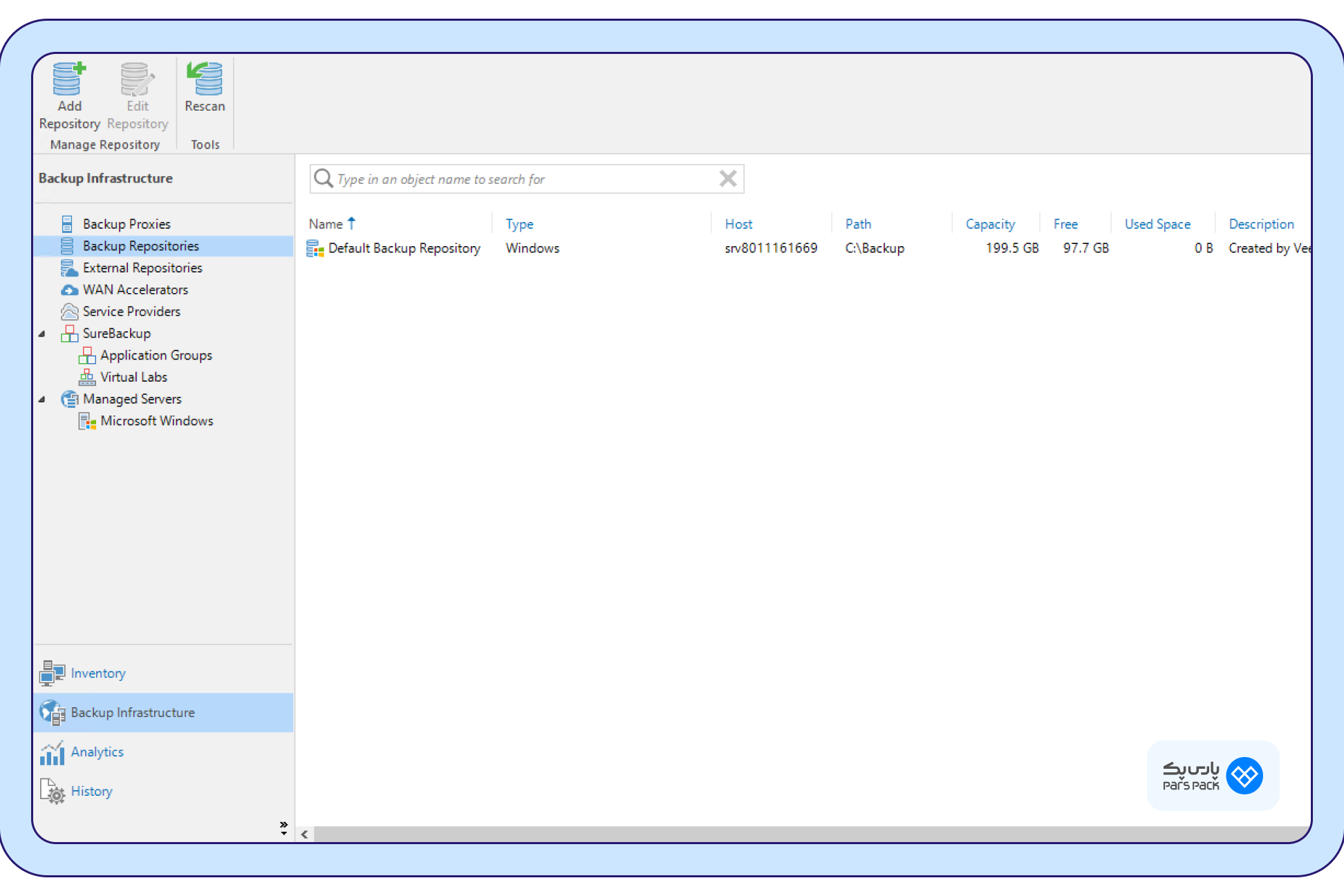
در پنجره باز شده، گزینه Object Storage و سپس S3 Compatible را انتخاب کنید.
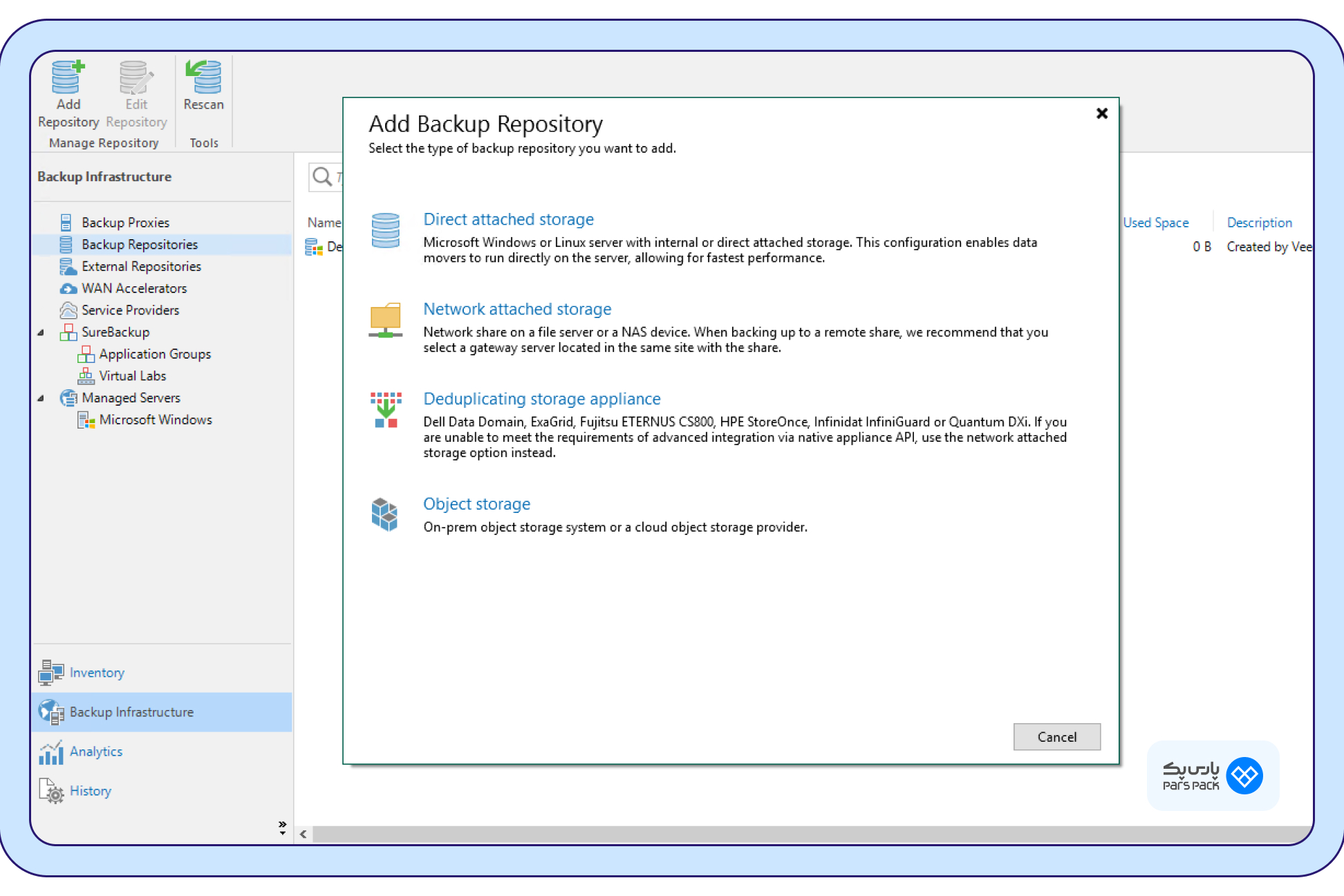
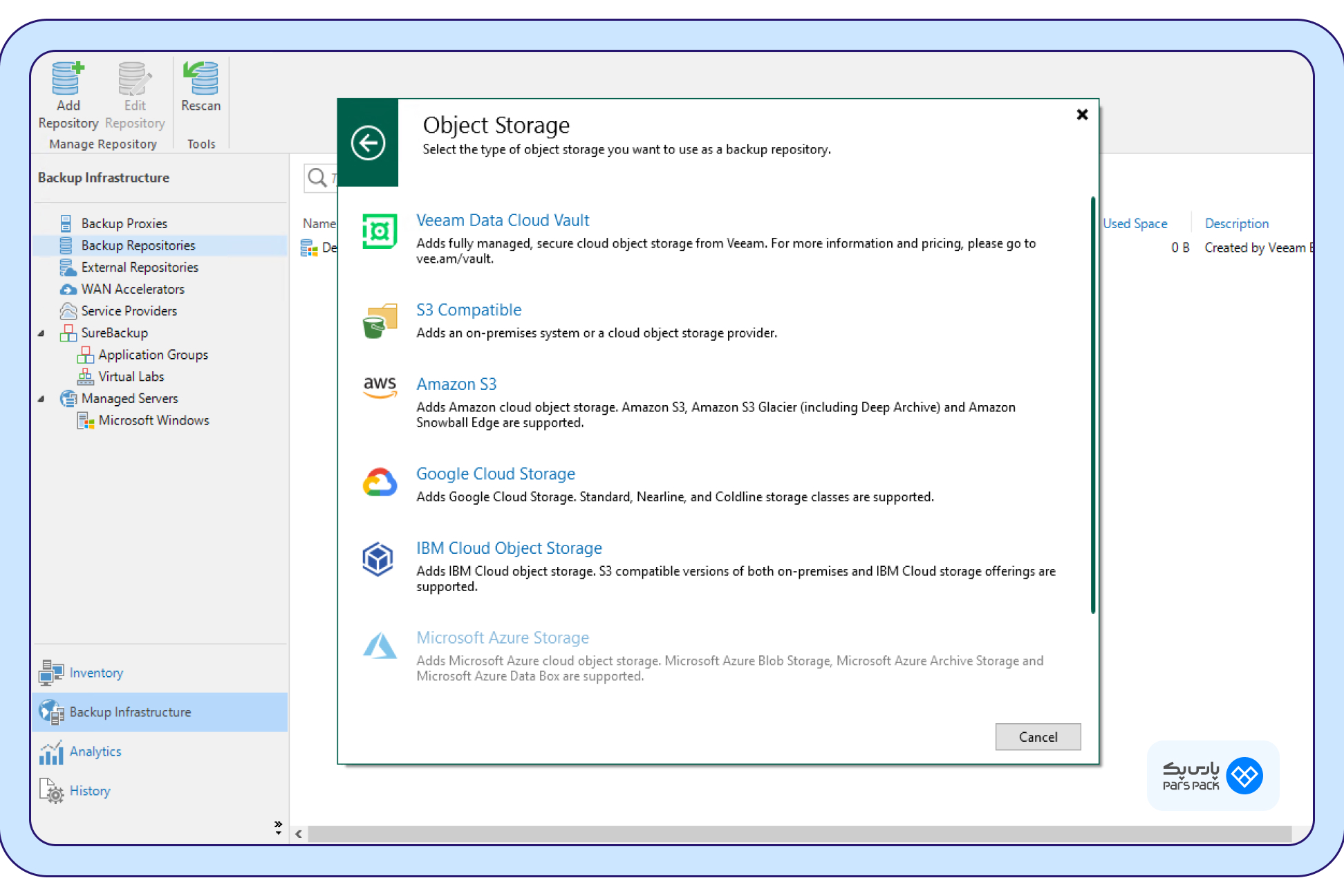
سپس مجدد گزینهی S3 Compatible را کلیک کنید.
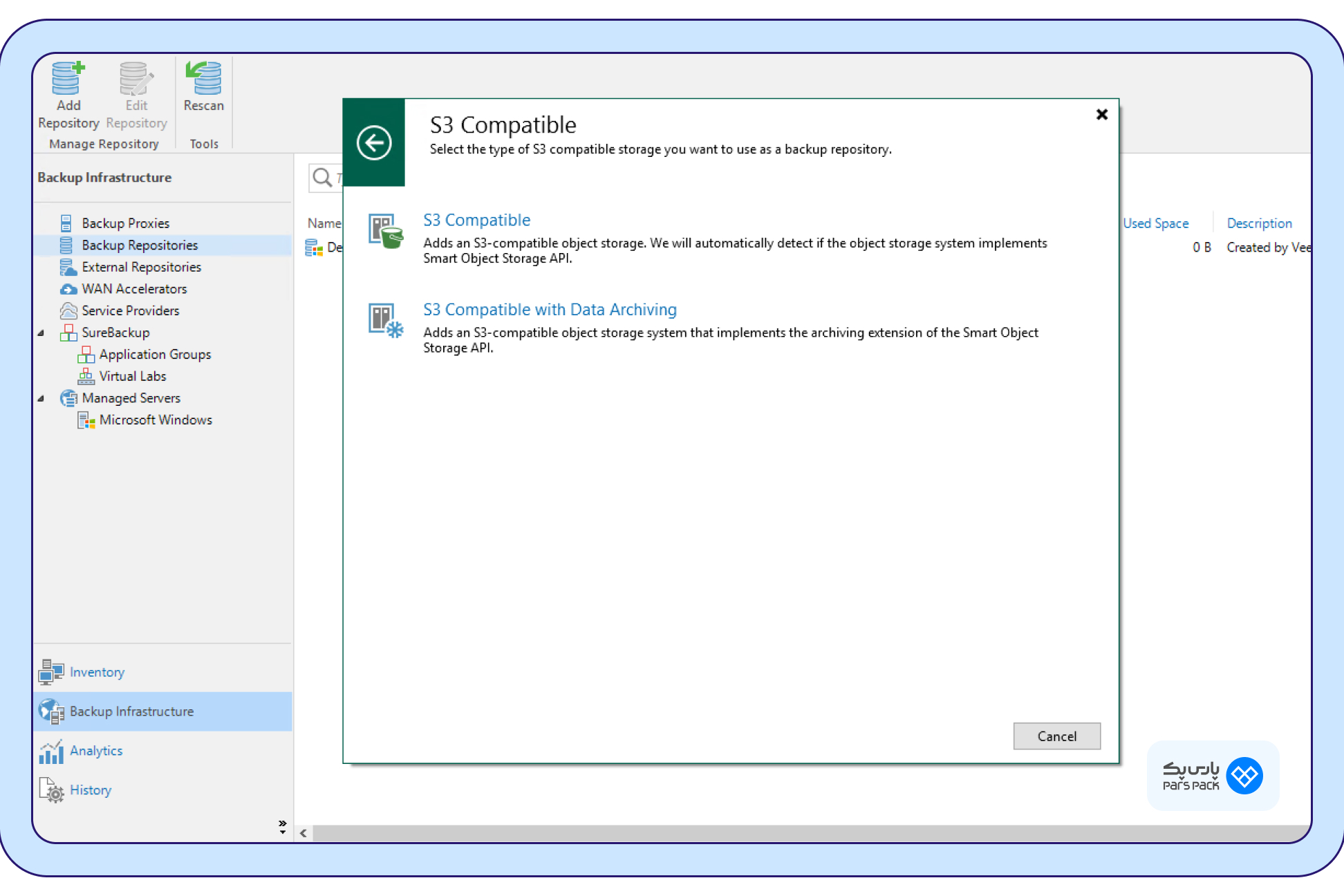
در پنجره واردشده در بخش Name باید یک عنوان برای مخزن جدید تنظیم کنید. همچنین در بخش Description نیز میتوانید توضیحاتی اضافه کنید. سپس بر روی دکمه Next کلیک کنید.
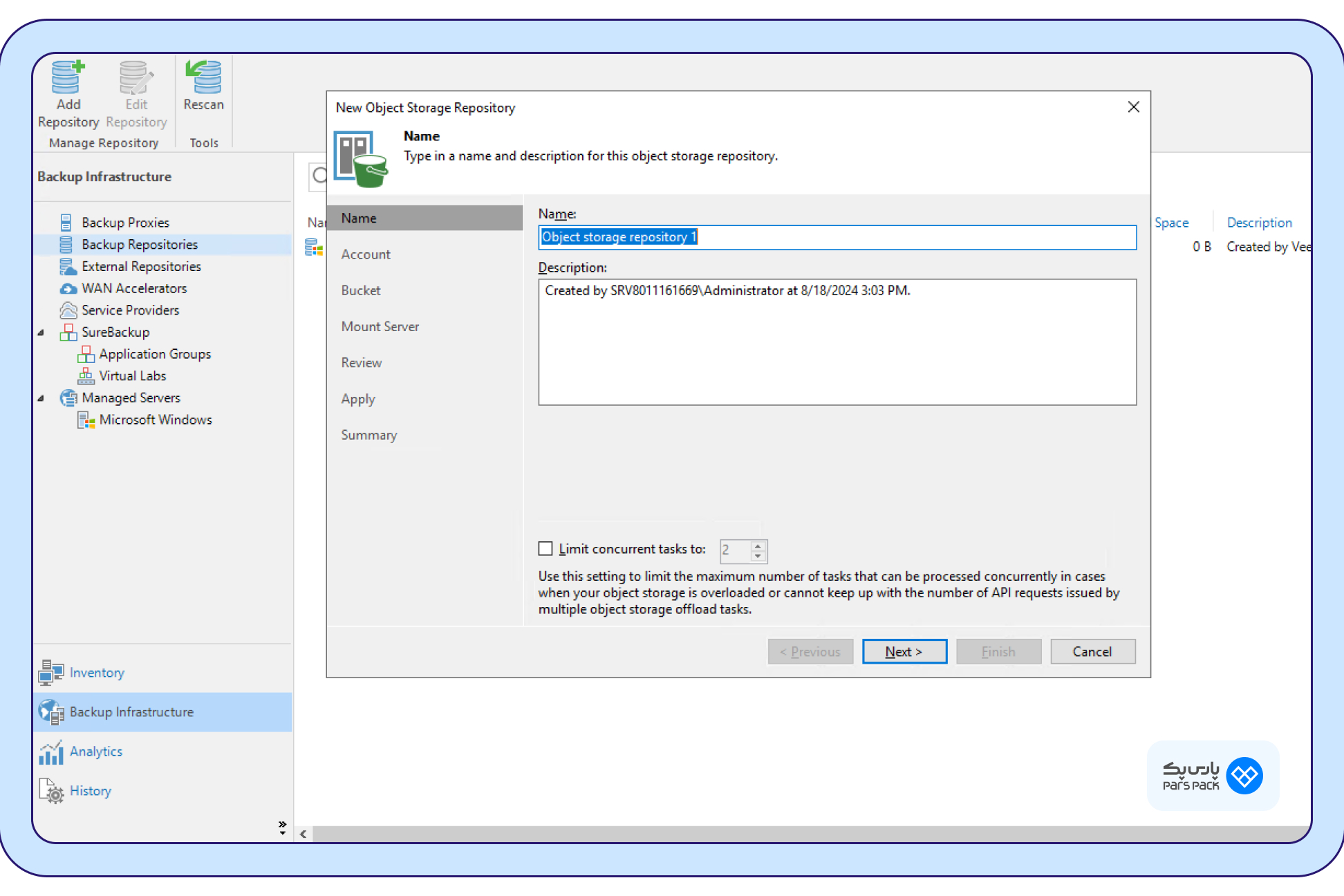
در مرحله بعد لازم است تنظیمات فضای S3 خود را وارد کنید. در بخش Service Point آدرس دامنهی مربوط به سرویس S3 و در بخش Region منطقه سرویس و در قسمت Credentials بر روی Add کلیک کرده و Access Key و Secret Key مربوط به سرویس S3 خود را وارد کرده و تنظیم کنید.
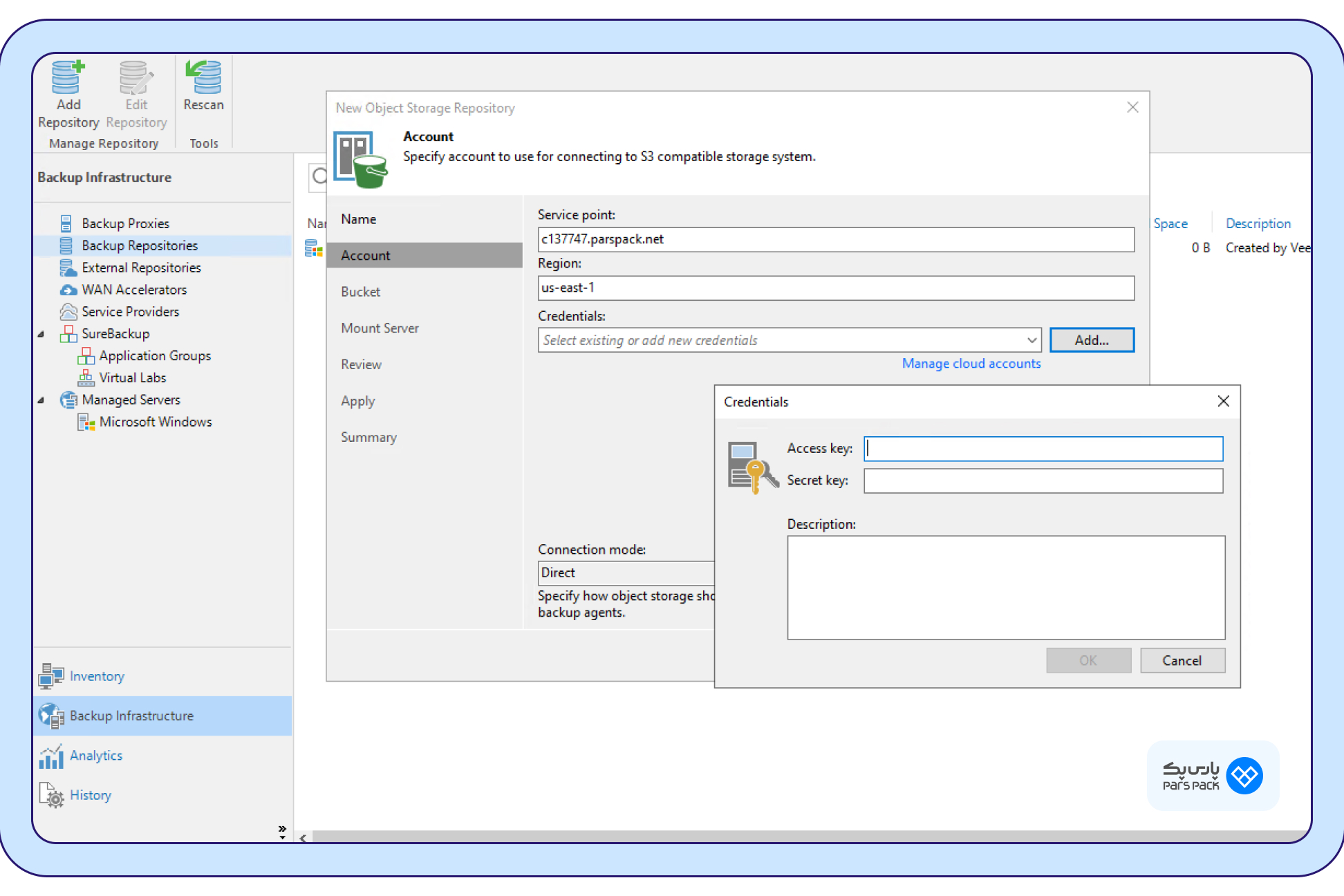
در این مرحله باید عنوان باکت فضای S3 و عنوان پوشه مورد نظر را وارد کنید و سپس Next را بزنید.
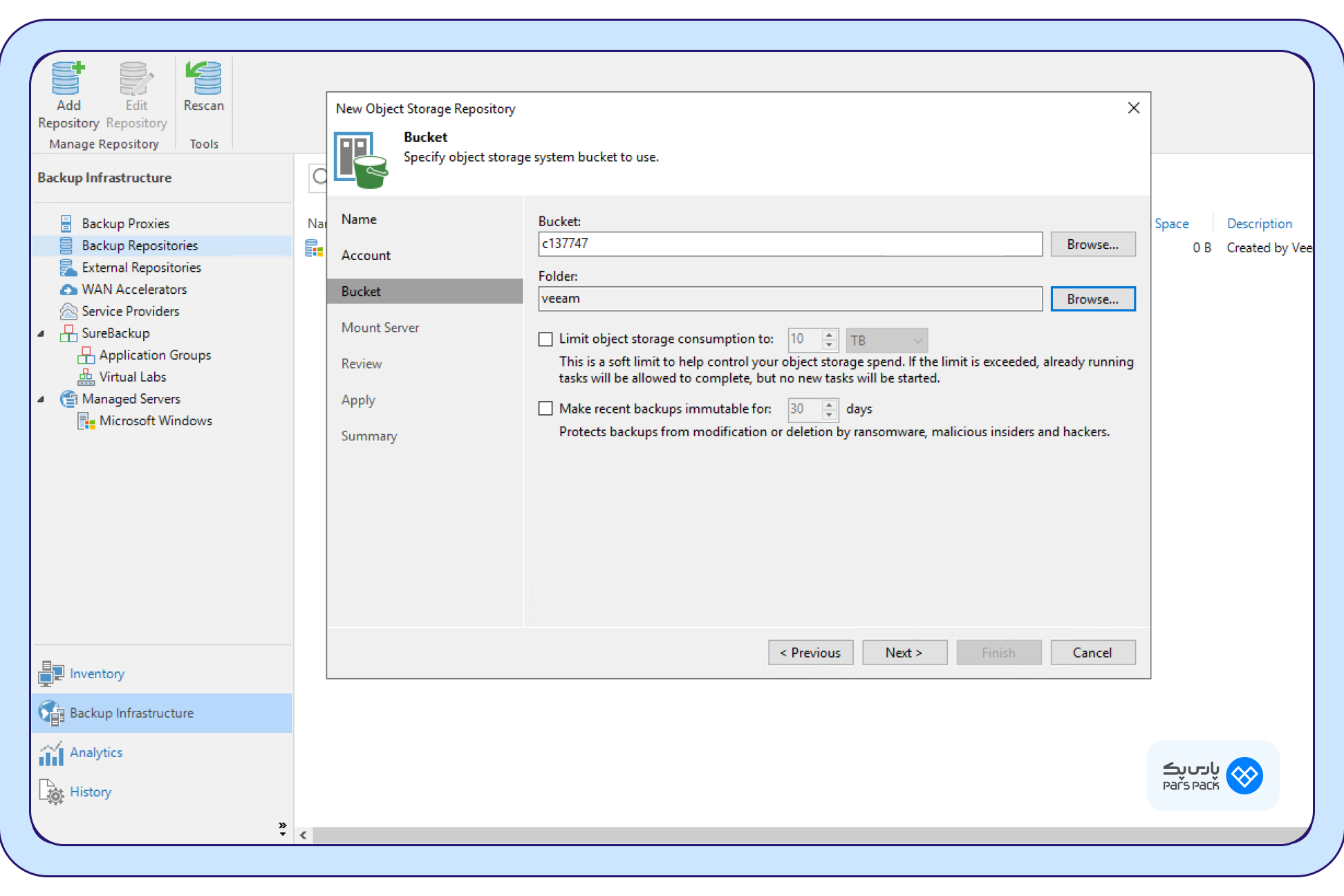
در این مرحله سرور مورد نظر و سپس پوشهی مربوط به نوشتن Recovery write cache را مشخص کنید و Next را بزنید.
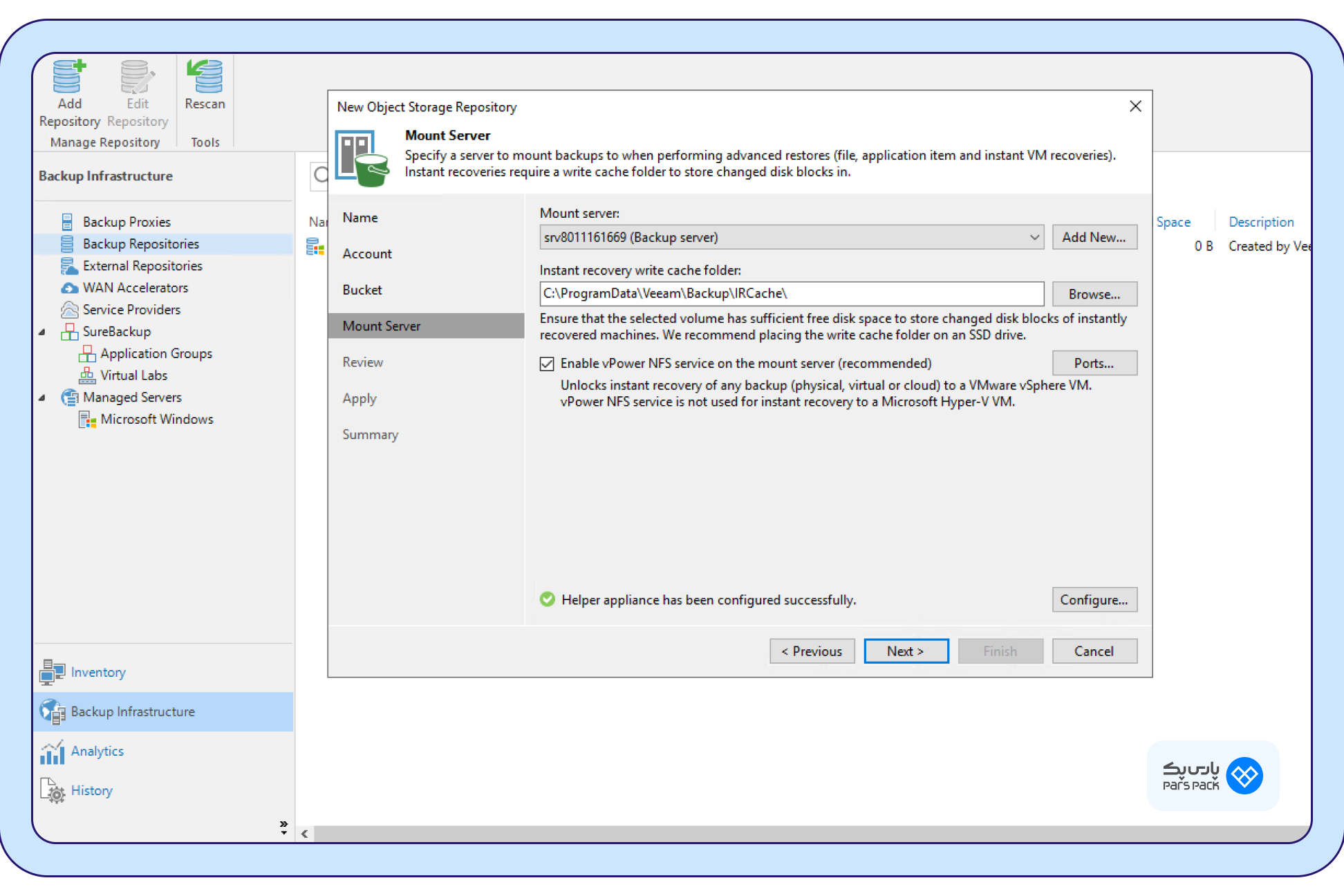
امنترین و قدرتمندترین سرورها را از پارسپک بخرید.
سرورهای قدرتمند پارسپک را در قالب انواع سرور مجازی، سرور اختصاصی، سرور ابری با سیستم عامل لینوکس و ویندوز خریداری کنید تا کسبوکار خود را با بهینهترین منابع، توسعه دهید. سرورهای پارسپک را میتوانید در موقعیت ایران و خارج، با قیمتی بسیار اقتصادی سفارش دهید. این سرورها با کنترلپنلهای متنوع، سیستمعامل به روز، سرعت و آپتایم بالا ارائه میشود.
در مرحله بعد Componentهای مورد نیاز جهت پردازش را بررسی و سپس Apply را بزنید.
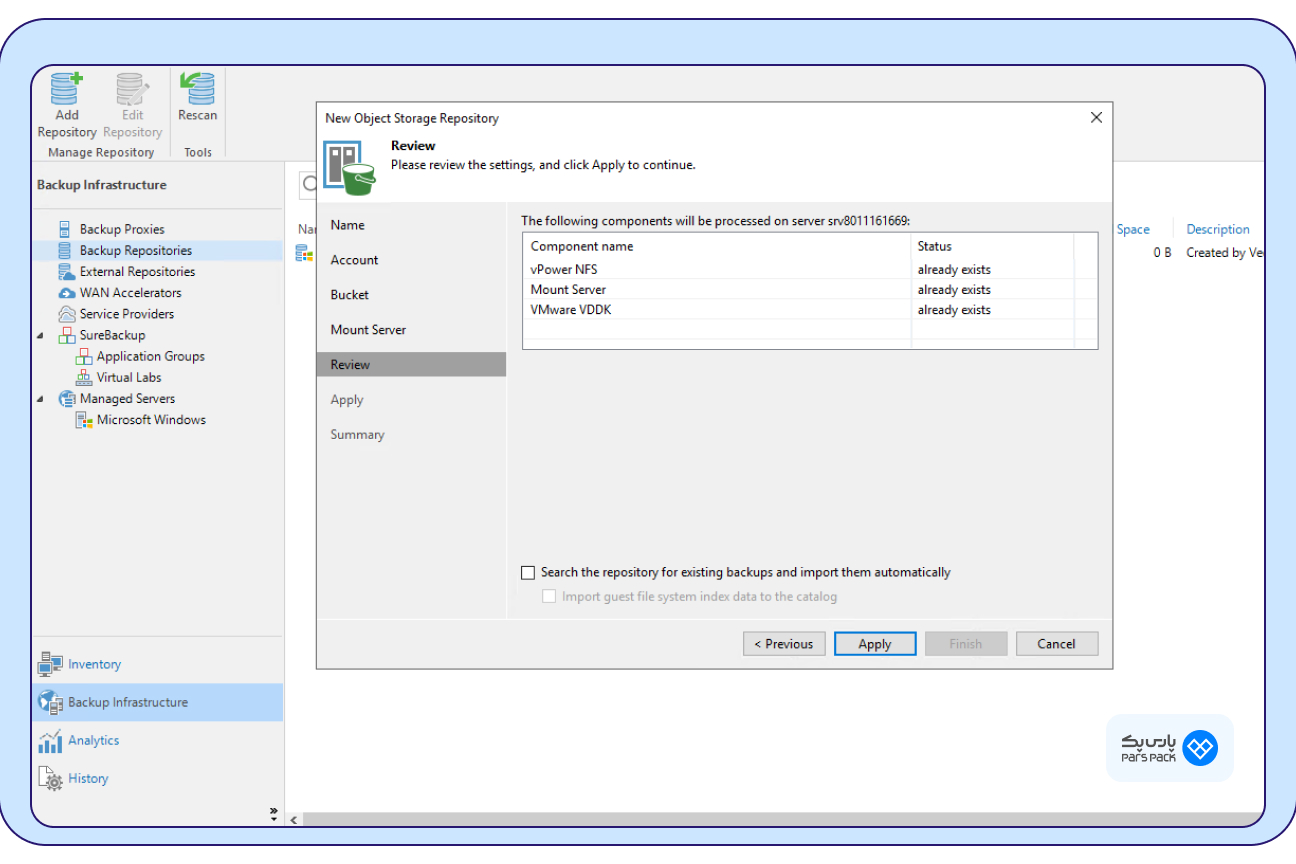
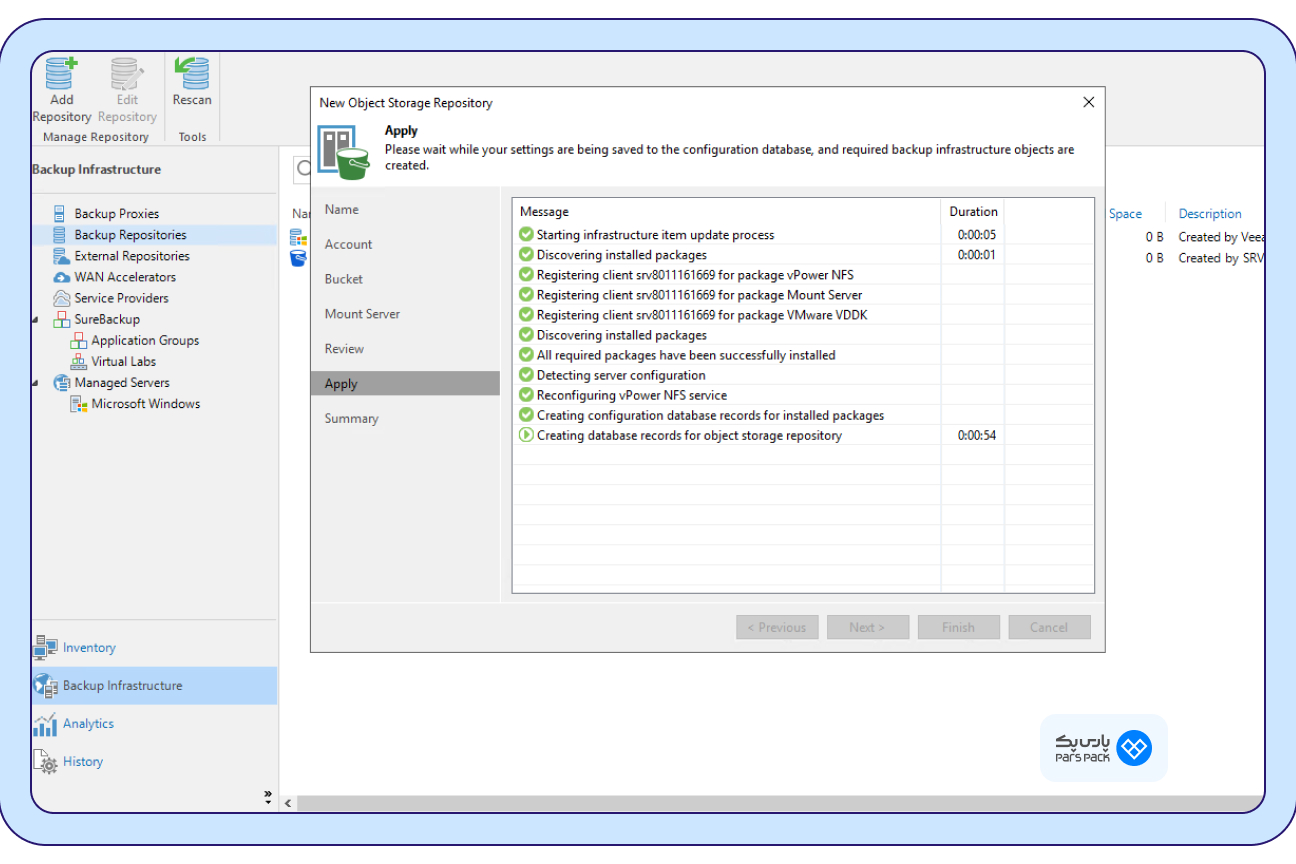
پس از بررسی همهی موارد و انجام تنظیمات فضای S3 شما به Veeam Backup متصل خواهد شد.
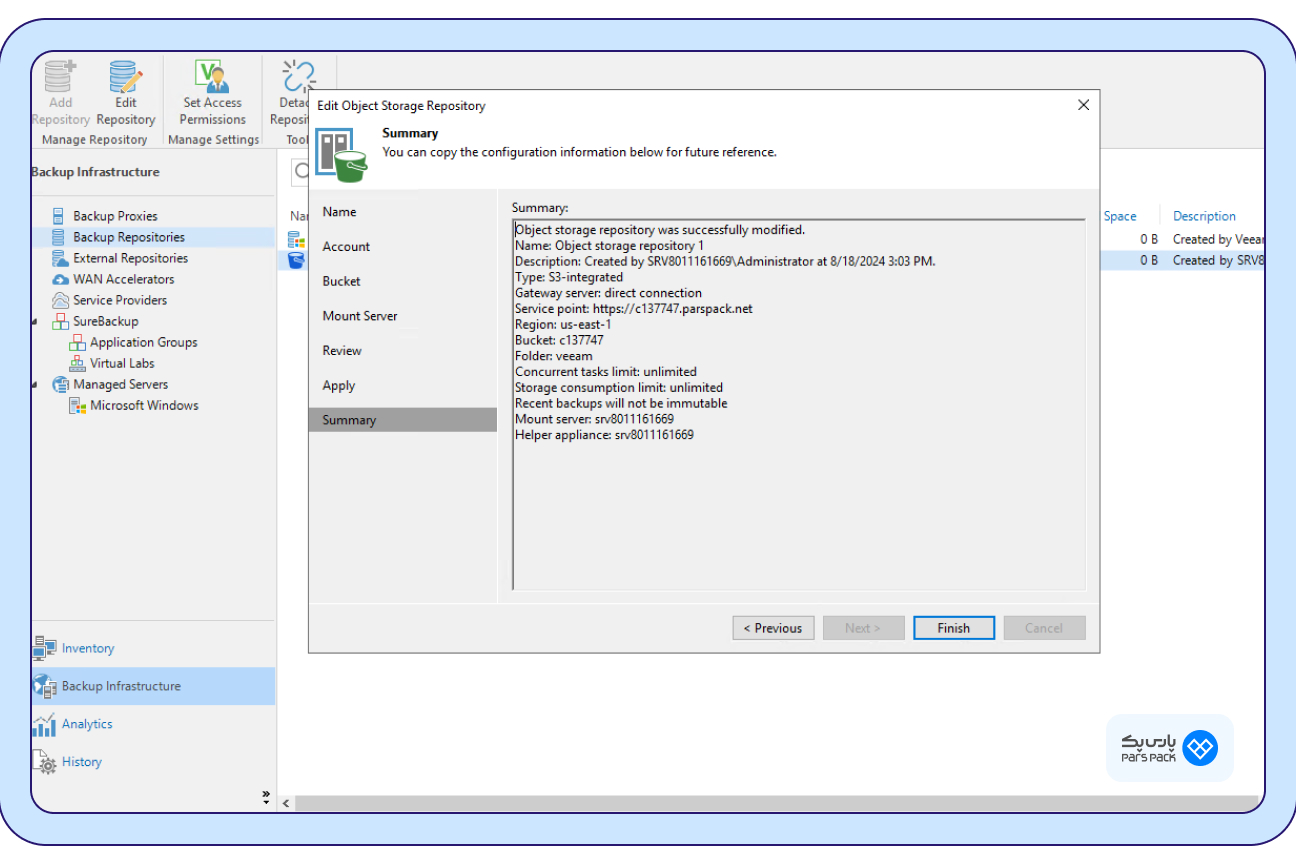
و میتوانید جزئیات تنظیمات انجامشده را بررسی و در نهایت جهت اتمام فرایند Finish را بزنید.
سوالهای متداول
1. آیا میتوانم از سرویسهای S3 غیر از Amazon S3 برای پشتیبانگیری در Veeam Backup استفاده کنم؟
بله، Veeam Backup از پروتکل S3 پشتیبانی میکند، بنابراین میتوانید از هر سرویس ابری که این پروتکل را پشتیبانی میکند، مانند Wasabi ،Backblaze B2 و فضای ابری پارس پک و… استفاده کنید. در مراحل اتصال، کافی است به جای Amazon S3، سرویس S3 دیگر یا S3 Compatible را انتخاب کرده و اطلاعات دسترسی مربوطه را وارد کنید.
2.آیا میتوانم از یک باکت S3 به عنوان مقصد پشتیبانگیری متعدد استفاده کنم؟
بله، میتوانید از یک باکت S3 برای ذخیرهسازی پشتیبانهای چندین سرور یا ماشین مجازی مختلف استفاده کنید. با این حال، برای مدیریت بهتر و بهینهسازی ذخیرهسازی، توصیه میشود که هر سرور یا مجموعه دادهها را در یک پوشه مجزا درون باکت قرار دهید. همچنین میتوانید از سیاستهای ذخیرهسازی و چرخه زندگی (Lifecycle) برای مدیریت خودکار دادهها استفاده کنید.
3. آیا امکان مانیتورینگ و نظارت بر عملکرد پشتیبانگیری به S3 در Veeam Backup وجود دارد؟
بله، Veeam Backup امکان نظارت کامل بر عملکرد پشتیبانگیریها را فراهم میکند. شما میتوانید گزارشهای دقیق در مورد حجم دادههای منتقل شده، مدت زمان پشتیبانگیری و سرعت انتقال را در کنسول مدیریتی مشاهده کنید. همچنین، با تنظیم اعلانها و هشدارها، میتوانید از هرگونه مشکل یا تأخیر در فرآیند پشتیبانگیری به S3 مطلع شوید و اقدامات لازم را انجام دهید.